使用SAI绘画软件绘制正圆描边的方法教程
SAI是一款非常优秀的绘图软件,在线条绘制方面比任何软件更逆天、更作弊。我们经常用SAI绘画软件来勾线很方便,笔刷图案丰富逼真,笔触更直硬一些,适合漫画爱好者使用,而且占用空间小,对电脑要求低。SAI绘画软件极具人性化,其追求的是与数码绘图板极好的相互兼容性、绘图的美感、简便的操作以及为用户提供一个轻松绘图的平台。今天小编为大家介绍的是使用SAI绘画软件绘制正圆描边的方法。
使用SAI绘画软件绘制正圆描边的方法:
打开绘画软件SAI,在菜单栏上点击“文件”——“新建文件”;
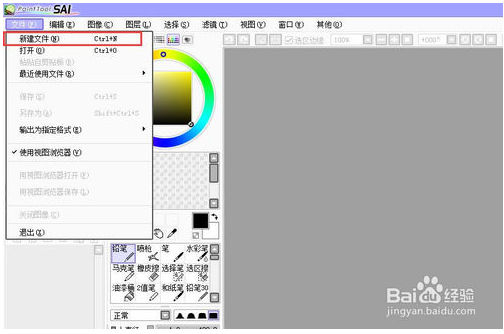
软件默认的绘画尺寸是512*512,你可以根据需要来更改它的大小,点击“确定”按钮;
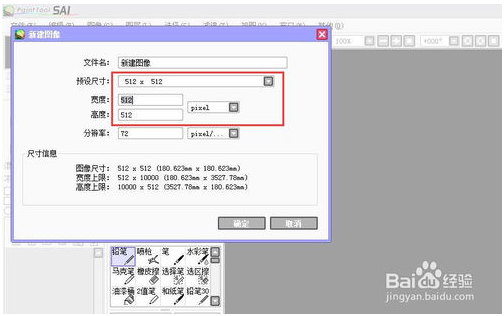
点击“新建图层”图标,新建一个图层;
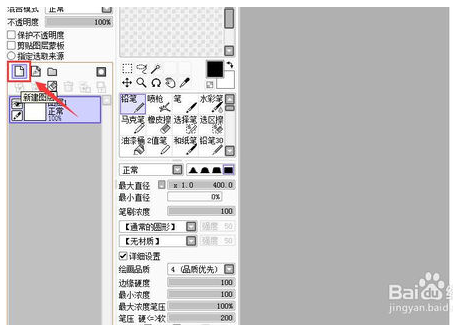
注意要使用“铅笔工具”和“方形的笔头”最大直径拉到最大;
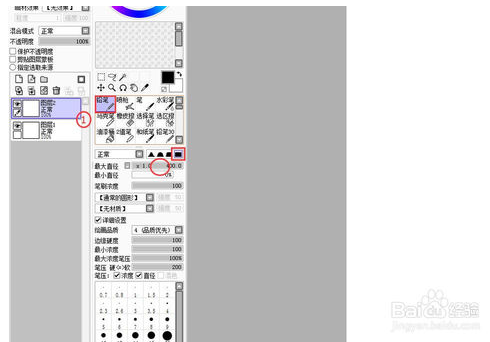
然后再画布上反复点击,直到正圆成黑色;
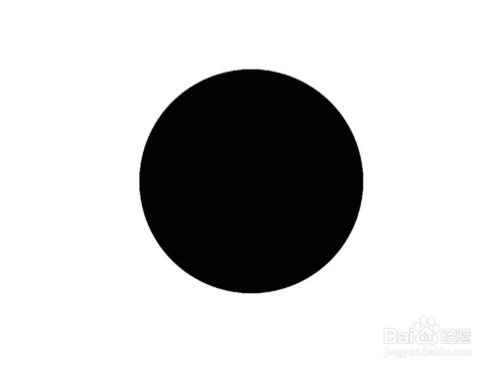
[!--empirenews.page--]
按住CTRL不放点击圆形的图层,提圆的选区;
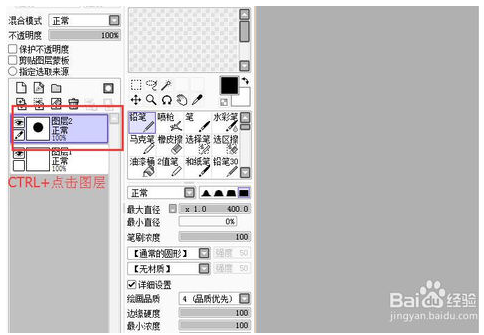
在菜单栏上,点击“选择”——“反选”;
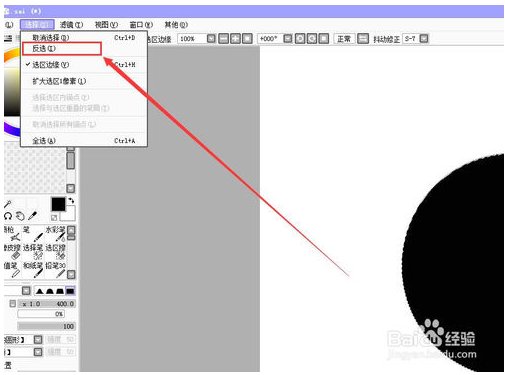
再点击“扩大选区1像素”;
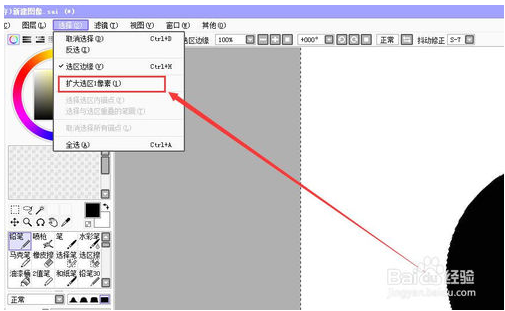
记得要再反选回来哦;
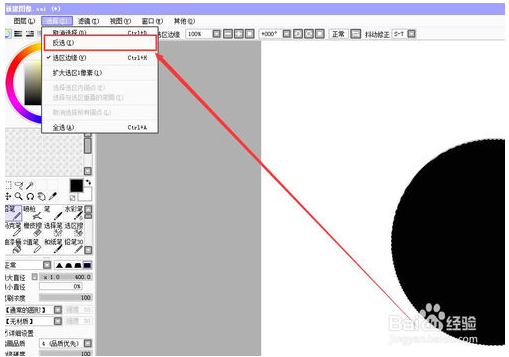
最后一步就是按“D”删除选区里面的内容。
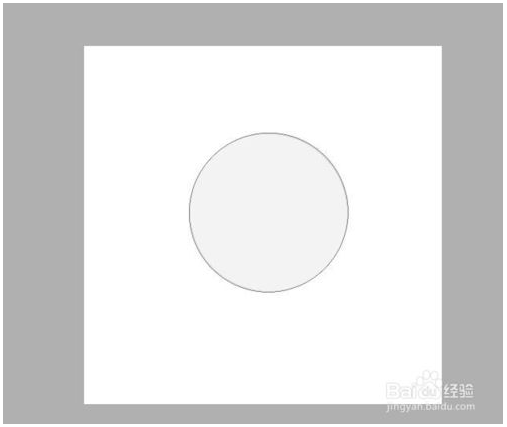
以上的内容就是今天向大家介绍的使用SAI绘画软件绘制正圆描边的方法,不知道大家学会了没有,操作还是很简单的,希望大家会喜欢,谢谢!!!!了解更多的教程资讯请关注我们系统天地~~~~











 苏公网安备32032202000432
苏公网安备32032202000432